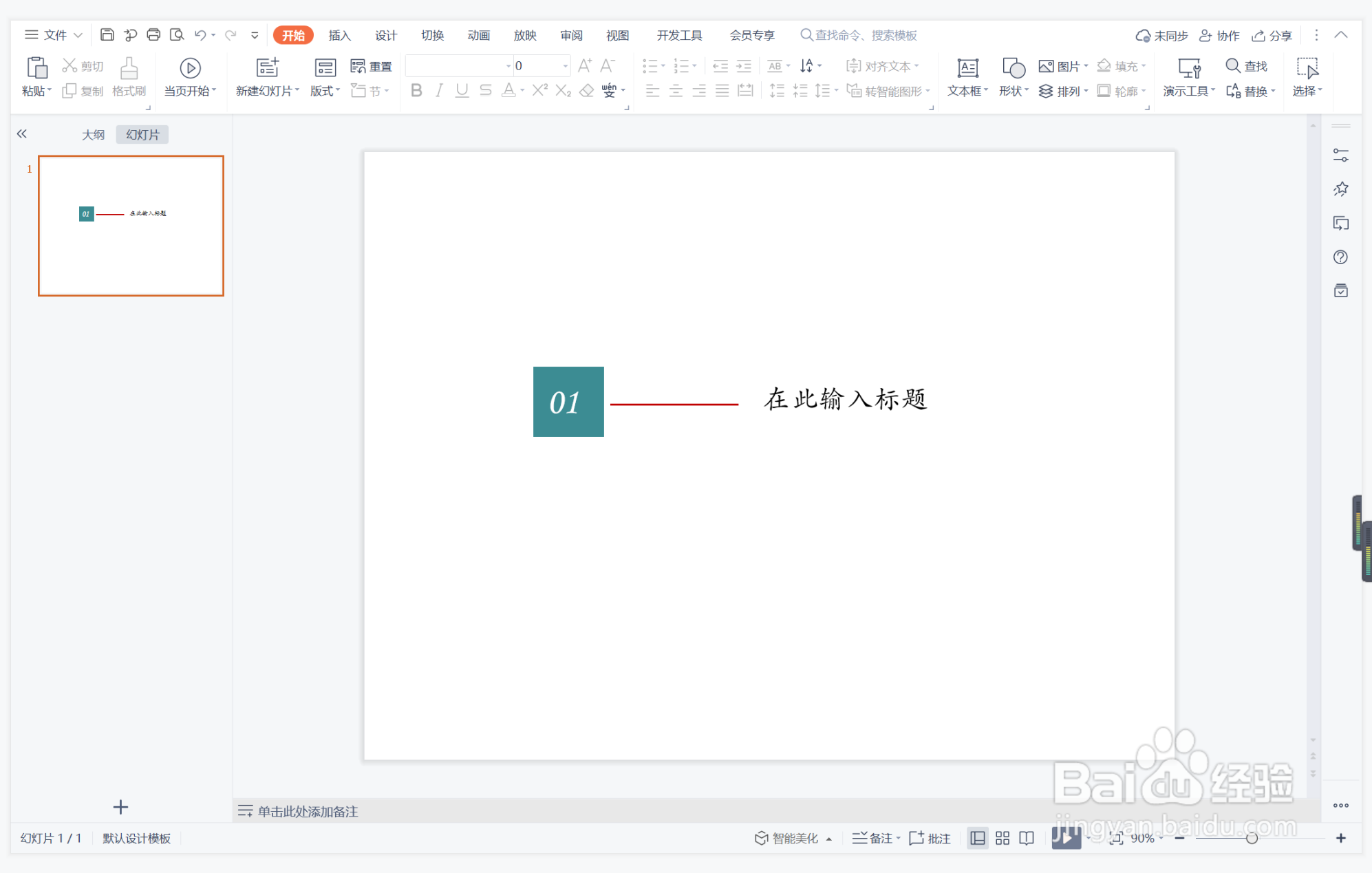1、在插入选项卡中点击形状,选择其中的矩形。
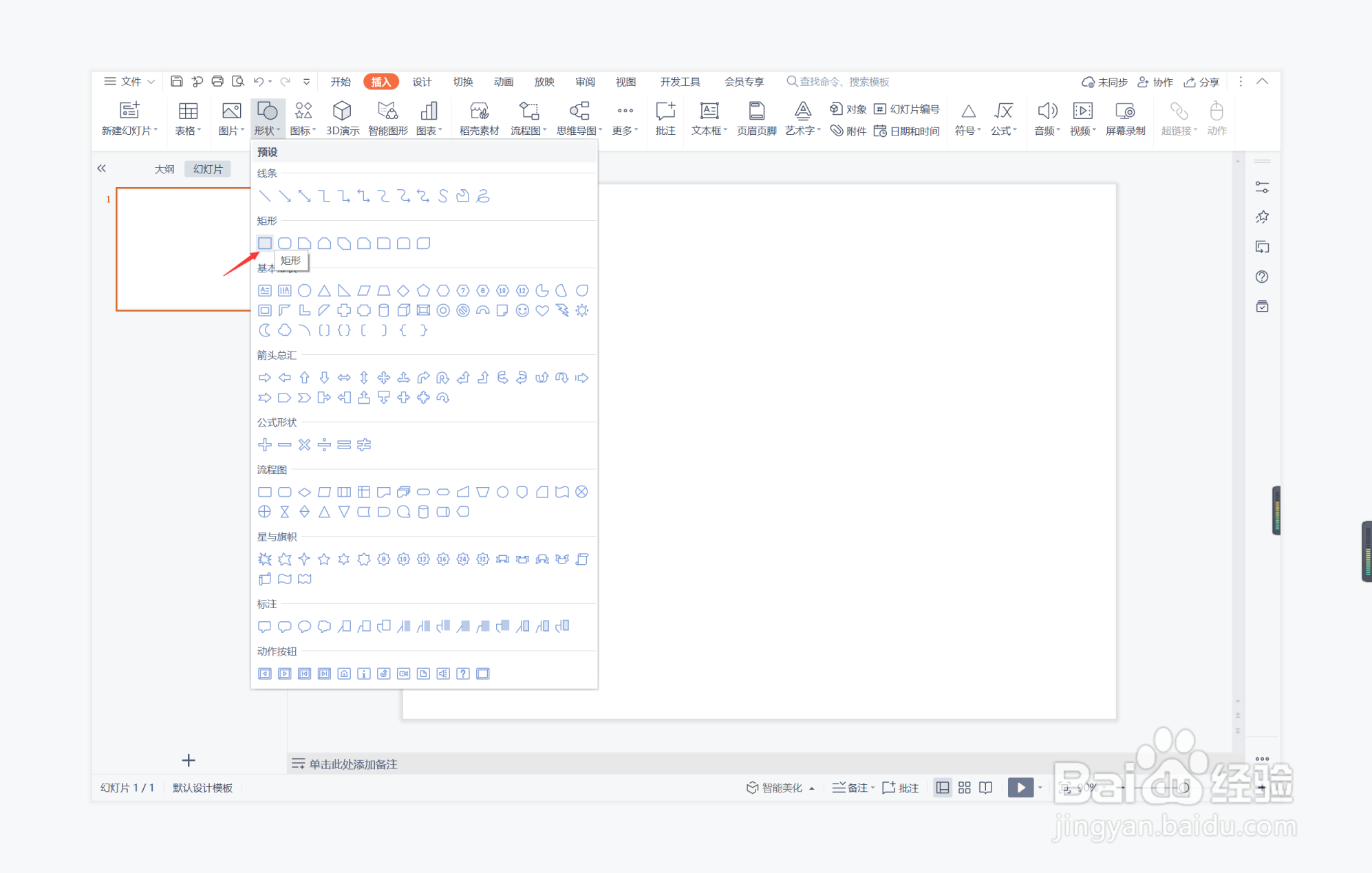
2、按住shift键,在页面上绘制出一个正方形。
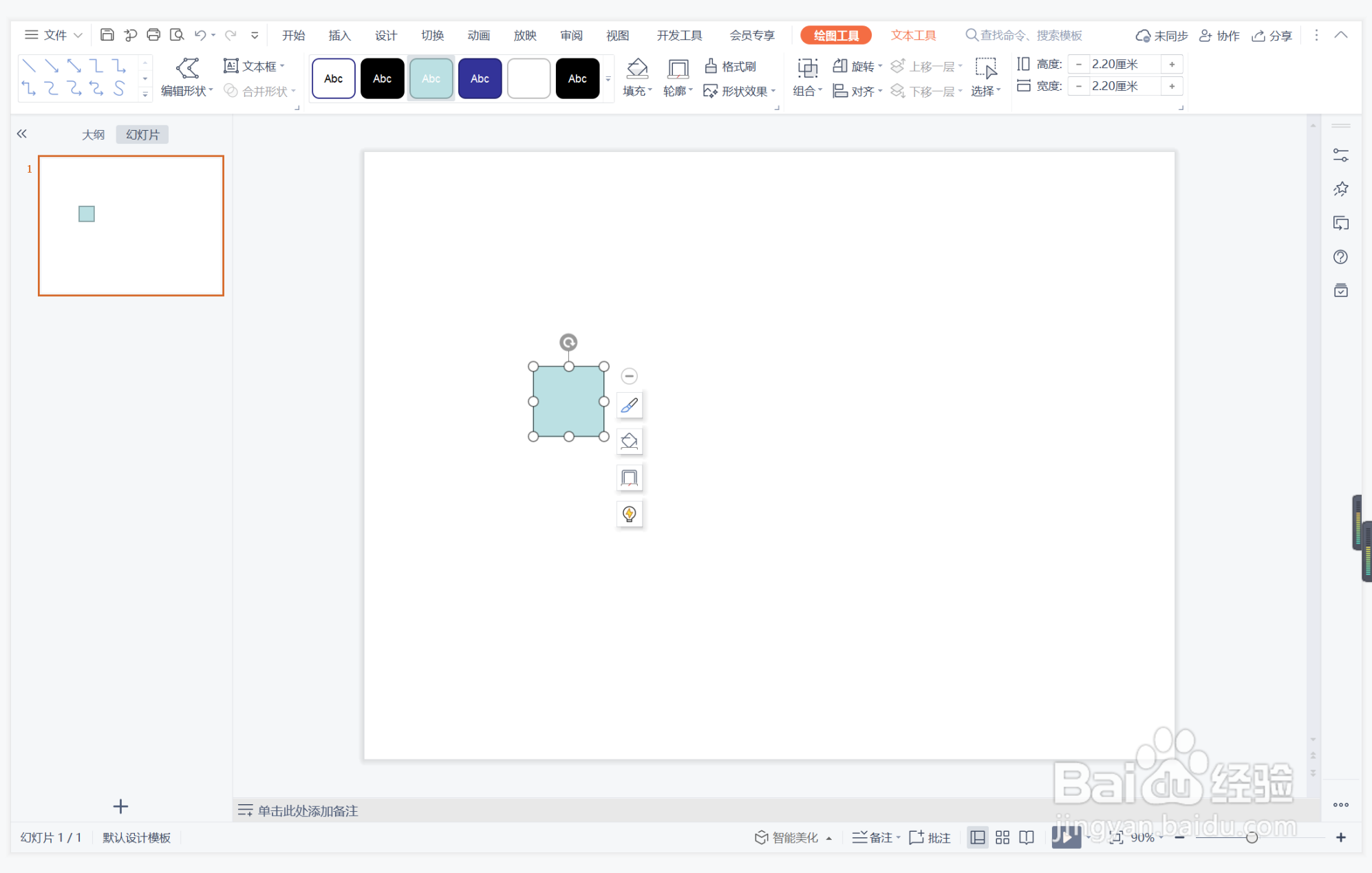
3、选中正方形,在绘图工具中点击填充,选择蓝色进行填充,并设置为无边框。
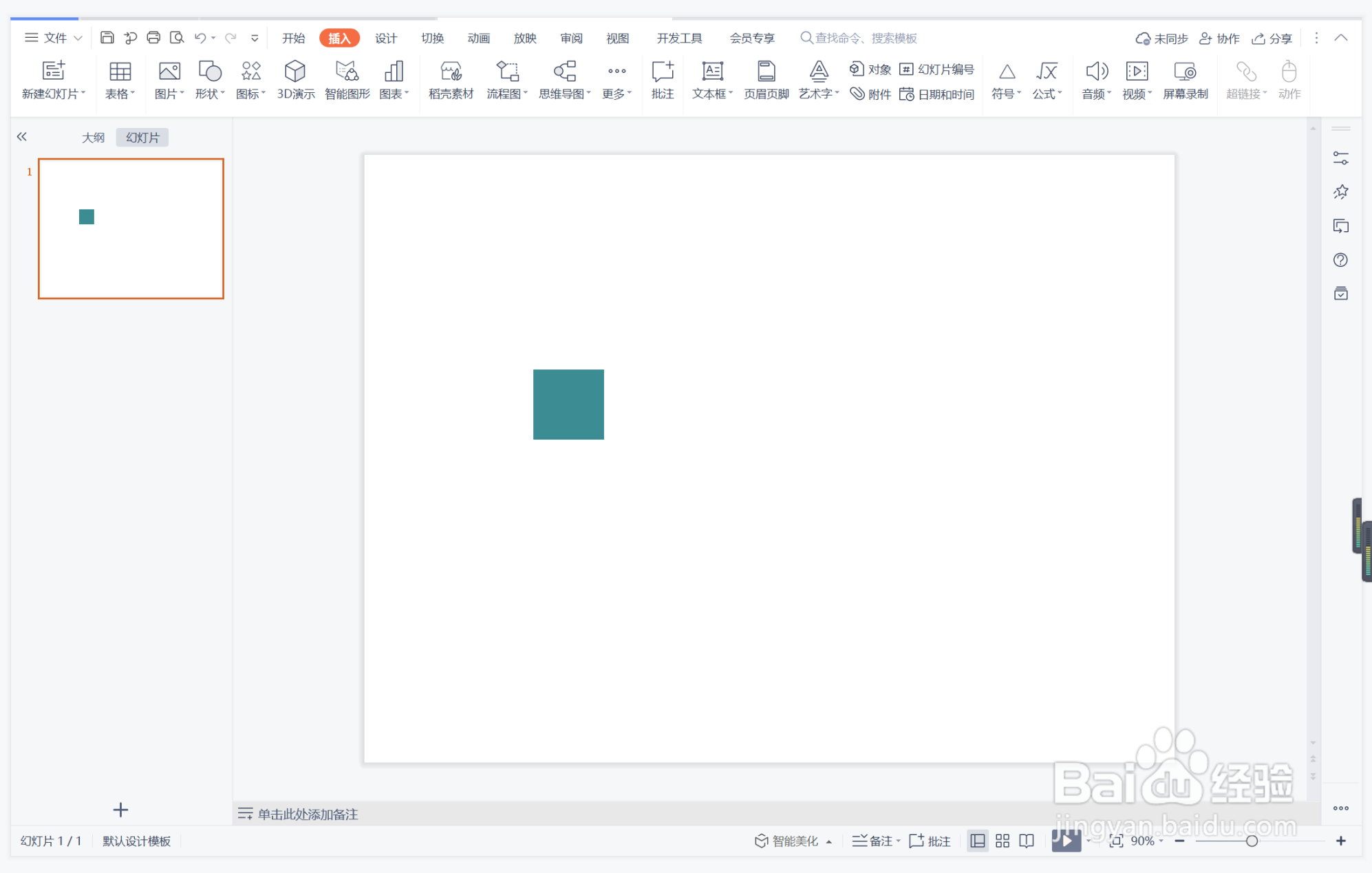
4、接着插入一条直线,放置在正方形的右侧位置。
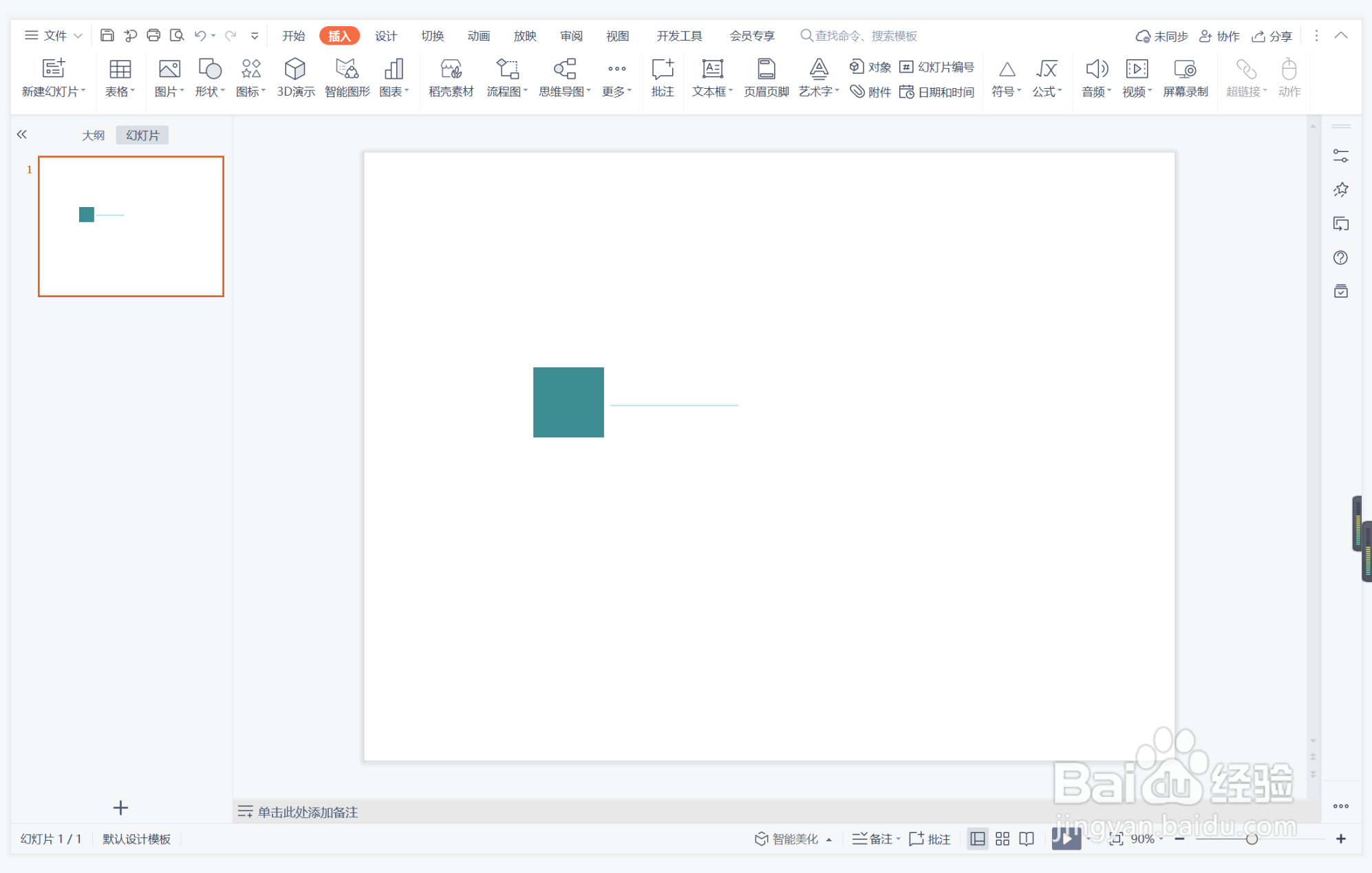
5、选中直线,颜色填充为红色,线条宽度设置为1.5磅。
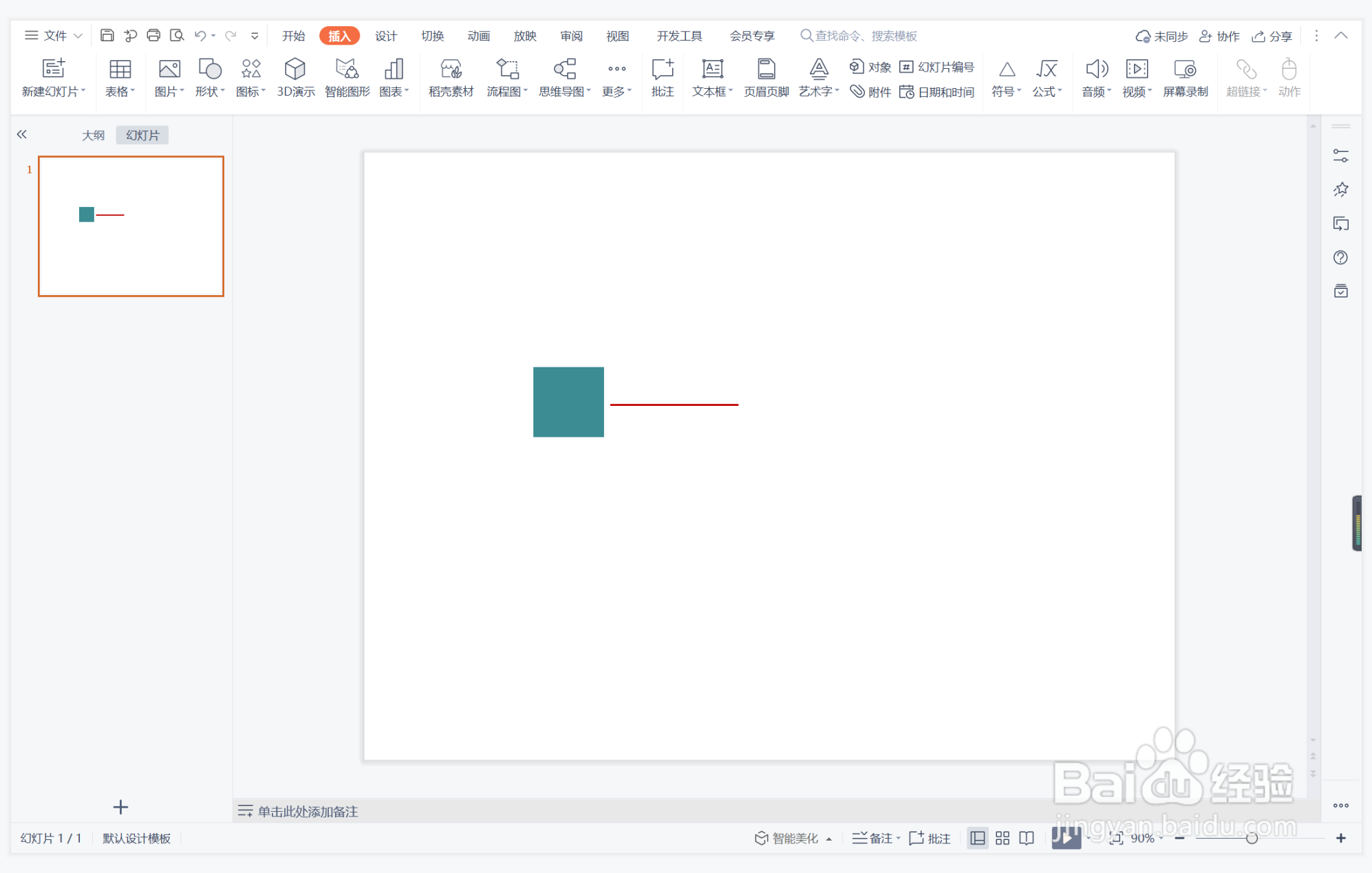
6、在直线的右侧位置输入序号,在正方形中输入序号,字体填充为白色,这样可有可无型标题样式就制作完成了。
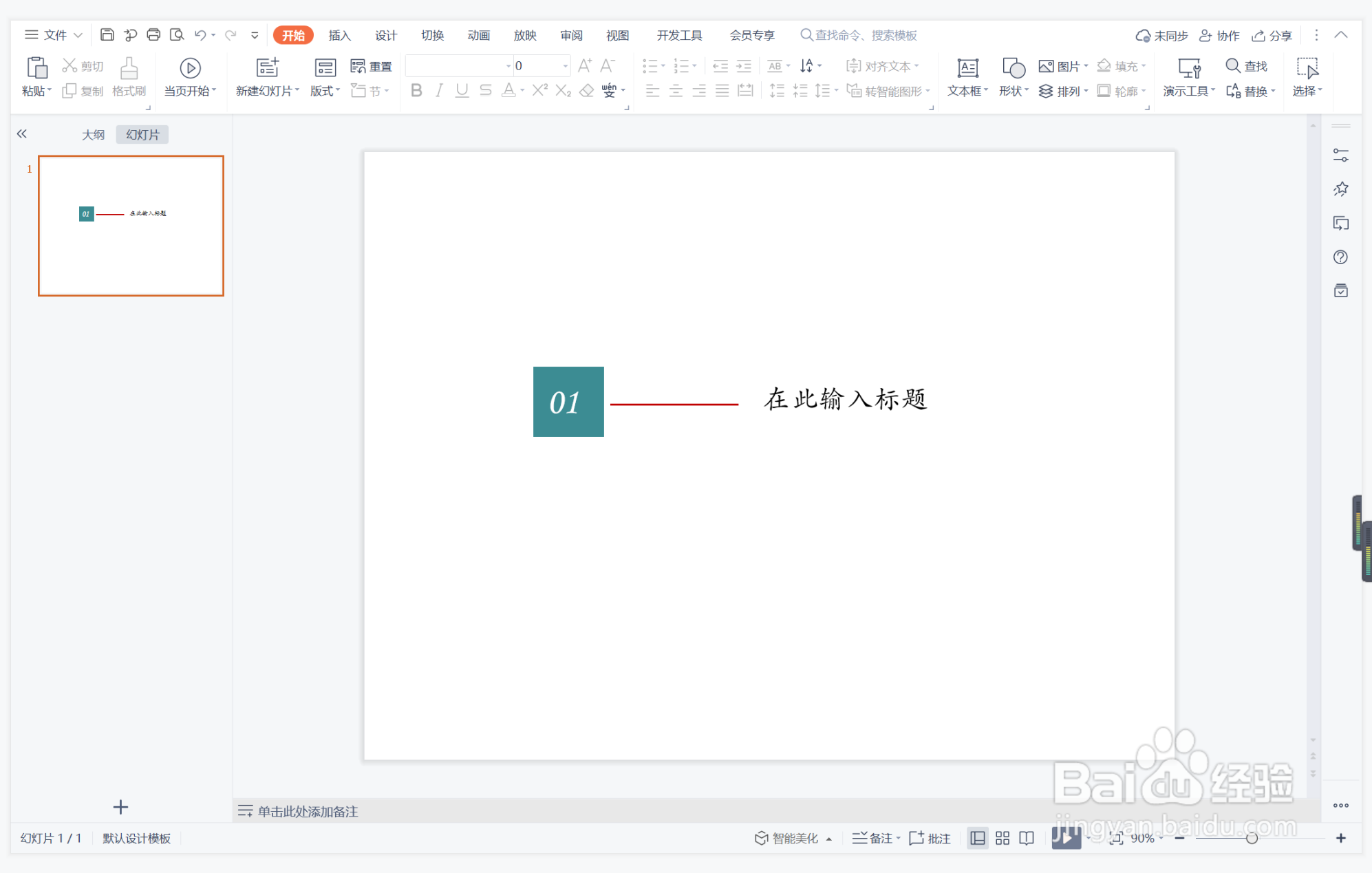
时间:2024-10-28 02:48:39
1、在插入选项卡中点击形状,选择其中的矩形。
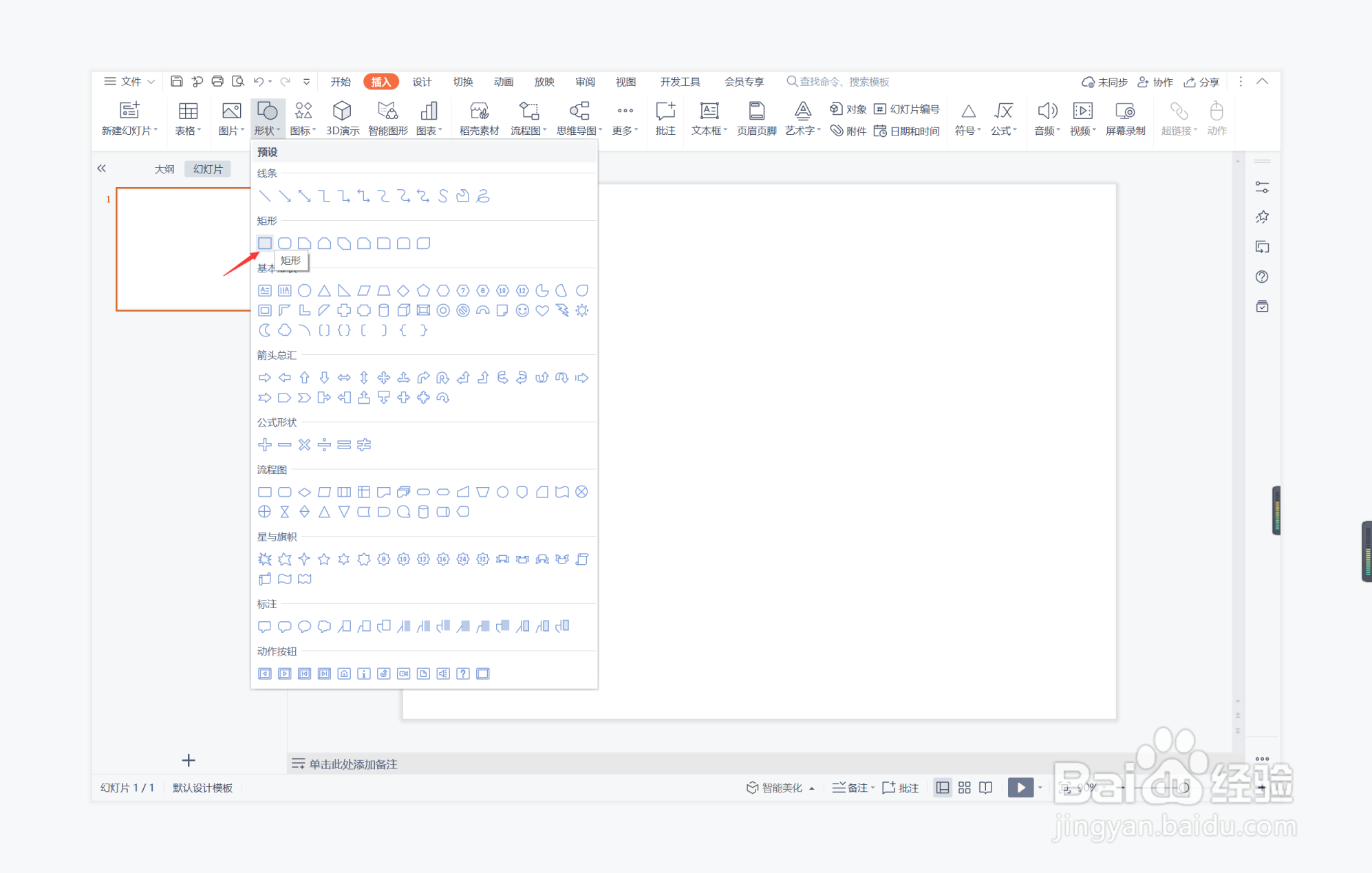
2、按住shift键,在页面上绘制出一个正方形。
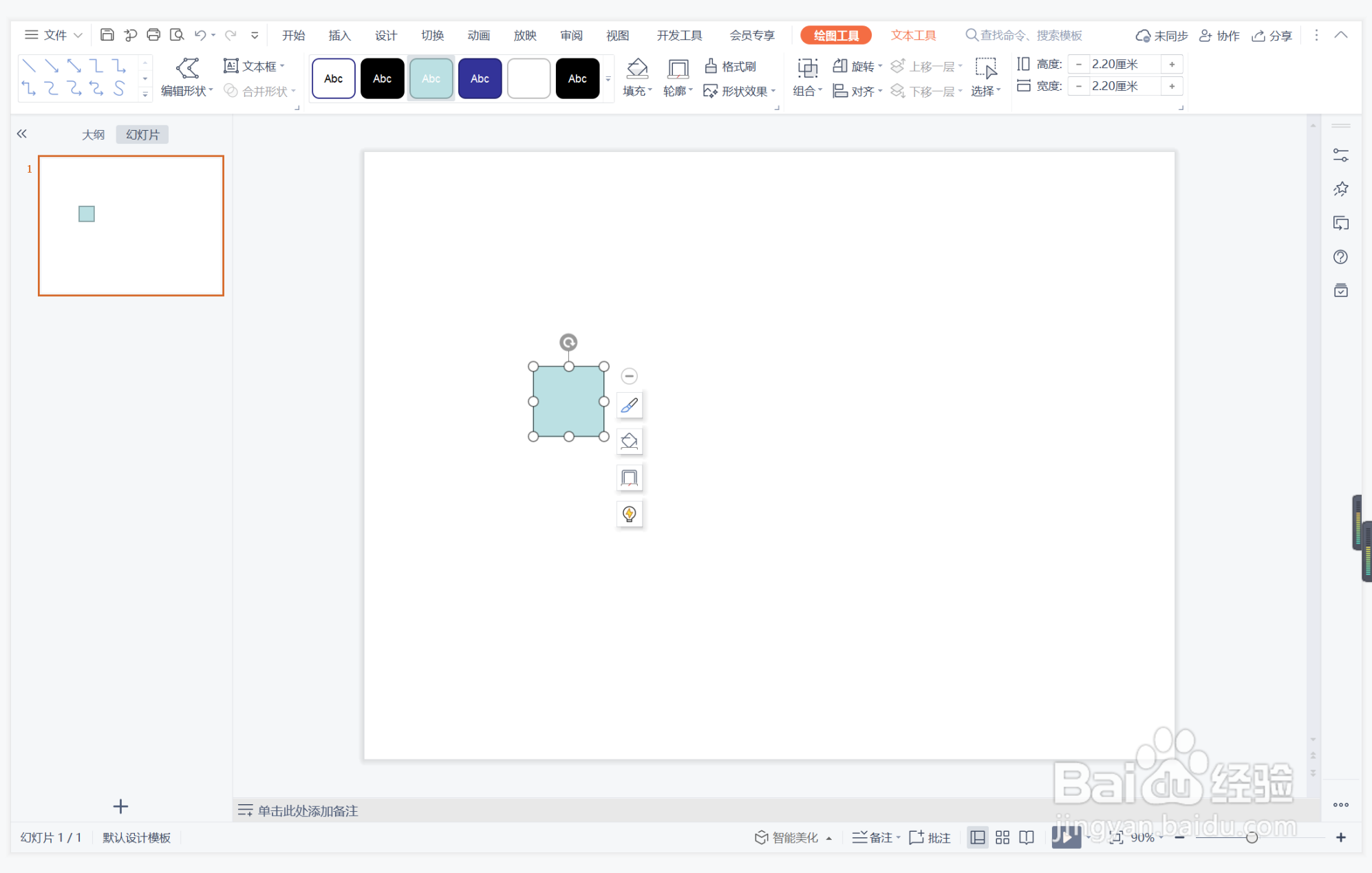
3、选中正方形,在绘图工具中点击填充,选择蓝色进行填充,并设置为无边框。
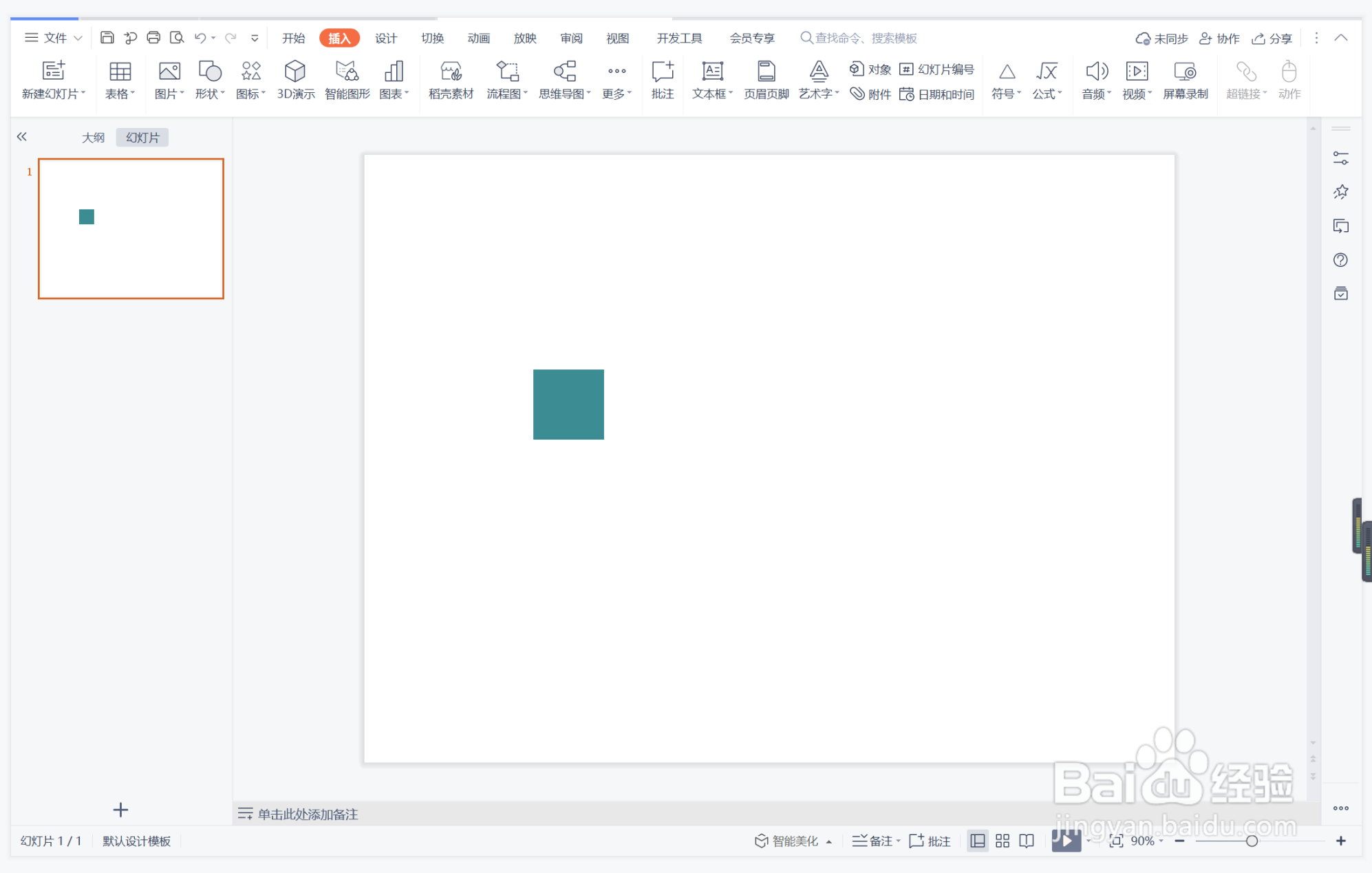
4、接着插入一条直线,放置在正方形的右侧位置。
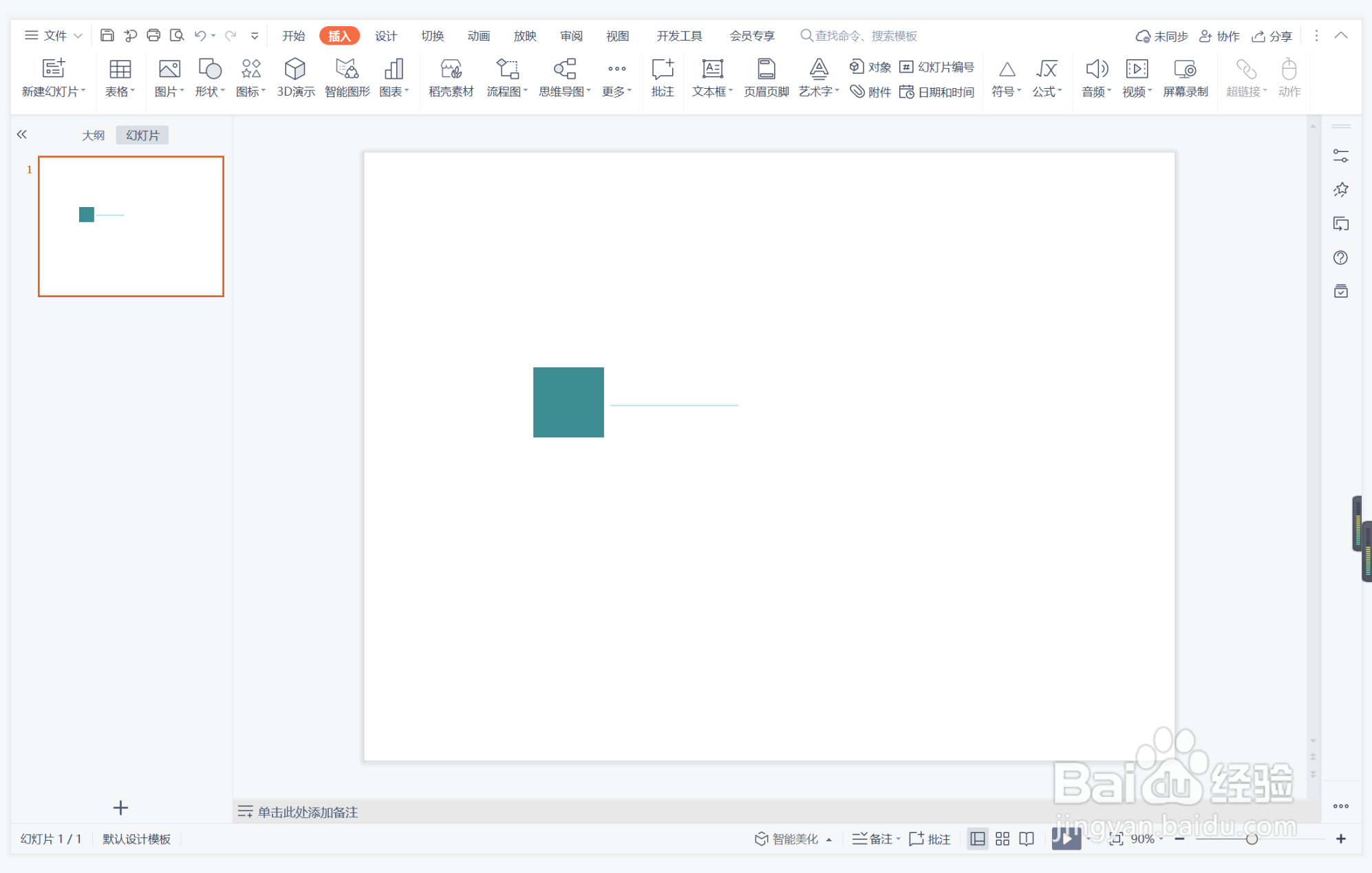
5、选中直线,颜色填充为红色,线条宽度设置为1.5磅。
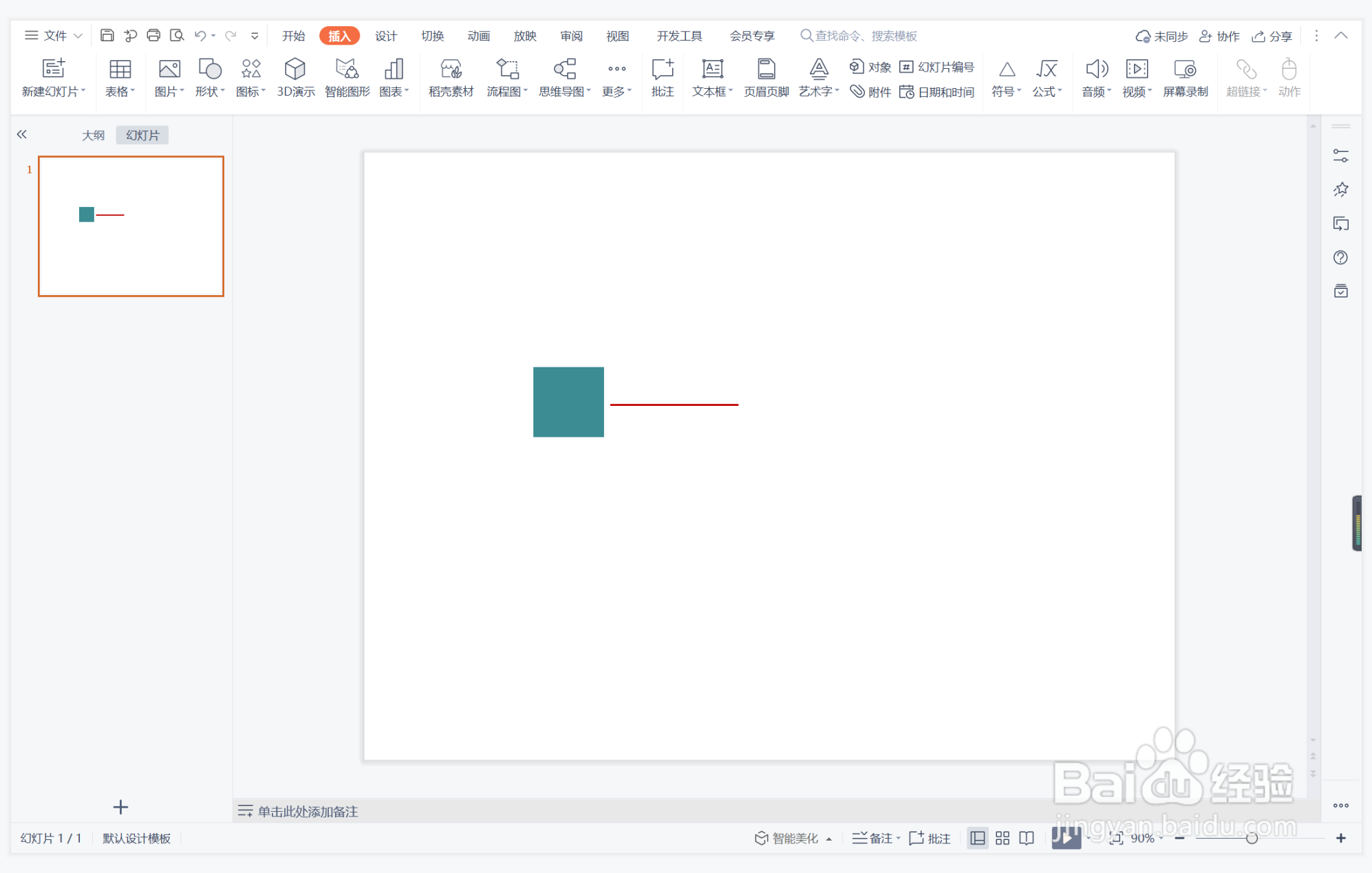
6、在直线的右侧位置输入序号,在正方形中输入序号,字体填充为白色,这样可有可无型标题样式就制作完成了。